Cara Membuat Animasi 2D yang Menarik Dalam 8 Langkah Sederhana
Diterbitkan: 2022-04-21Saat ini, siapa pun dapat membuat animasi 2D berkat perangkat lunak animasi 2D yang intuitif. Animasi 2D adalah jenis animasi yang visualnya memiliki lebar dan panjang, sehingga Anda dapat melihat seberapa panjang dan lebarnya. Tapi Anda tidak bisa melihat kedalamannya—jarak dari belakang ke depan—seperti dalam animasi 3D.
Tetapi tidak peduli berapa banyak D yang dibanggakan oleh animasi Anda, membuat animasi saja tidak menjamin seseorang akan menontonnya. Meskipun pemirsa dapat memutar video Anda dengan satu klik, mereka dapat memeriksa email atau media sosial mereka dengan cepat. Kunci untuk menarik dan mempertahankan perhatian pemirsa Anda adalah membuat animasi Anda menarik dengan mengikuti praktik terbaik dari studio animasi terkemuka dunia.
Baik untuk menghibur atau menjual produk, kami sarankan Anda menerapkan delapan langkah berikut. Mereka akan membantu Anda membuat animasi 2D yang menarik dan memikat pemirsa Anda.
1. Buat sketsa ide Anda di papan cerita
Sebelum Anda mulai membuat animasi, gunakan papan cerita untuk menunjukkan kepada tim Anda bagaimana cerita akan terlihat.
Papan cerita adalah sketsa yang digambar atau dianimasikan dari acara dan dialog animasi 2D Anda. Meskipun mungkin hanya sketsa, anggota tim dan klien dapat mengomentari peristiwa cerita untuk memastikan mereka jelas, menarik, dan selaras dengan tujuan tim sebelum Anda menganimasikannya.
Anda dapat membuat storyboard di selembar kertas. Pertama, gambarlah serangkaian kotak—masing-masing mewakili sebuah adegan—lalu gambar garis horizontal untuk setiap dialog adegan di bawah setiap kotak.
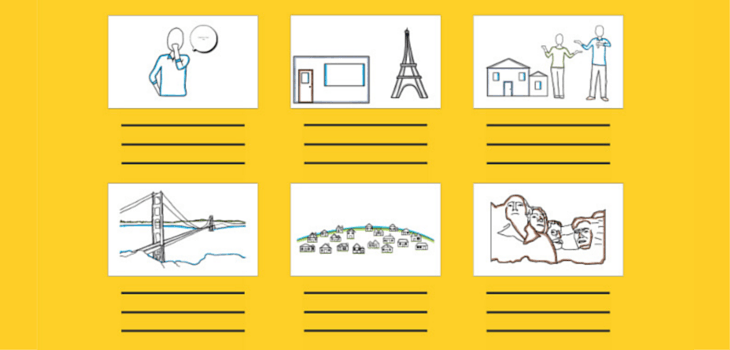
Sebagai contoh; jika Anda ingin membuat papan cerita untuk Tiga Babi Kecil, Anda dapat membuat sketsa cerita dalam sembilan kotak: satu untuk pendahuluan, tiga untuk setiap upaya pembangunan rumah babi, satu untuk memperkenalkan serigala, tiga untuk upaya perusakan rumah serigala , dan satu untuk akhir.
Setelah tim Anda menyetujui storyboard, Anda dapat menganimasikan proyek atau menyajikan storyboard animasi—sebuah animasi—untuk membagikan gagasan yang lebih jelas tentang apa yang Anda rencanakan untuk dibuat.
2. Animasikan dari awal atau gunakan template
Membuat animasi 2D Anda dari awal memberi Anda kebebasan kreatif penuh untuk mengeksekusi storyboard Anda tepat seperti yang diinginkan. Tetapi kecuali Anda memiliki pengalaman dengan animasi, menatap layar kosong bisa menakutkan, artinya membuat animasi dari awal bisa memakan waktu.
Sebagai gantinya, gunakan template animasi 2D untuk menghemat waktu. Template menyediakan karakter, properti, dan animasi yang dapat Anda sesuaikan dengan plot video Anda.
Anda dapat menggunakan Vyond Studio untuk membuat animasi 2D dari template atau dari awal. Masuk ke akun Vyond gratis atau berbayar Anda dan klik Buat Video di sudut kanan atas. Anda kemudian dapat memilih salah satu dari tiga gaya animasi untuk mulai menganimasikan ide storyboard Anda.
Atau, telusuri perpustakaan template kami menggunakan filter Peran Pekerjaan, Kategori, dan Gaya kami untuk menemukan template yang lebih sesuai dengan cerita yang ingin Anda komunikasikan. Setelah Anda menemukan templat yang Anda suka, klik Gunakan templat ini untuk membuka aset templat—animasi, karakter, properti, musik—dalam proyek yang dapat diedit.
3. Buat karakter 2D cerita Anda
Setelah memilih template, saatnya membuat karakter animasi storyboard Anda.
Jika tim Anda memiliki animator berpengalaman, Anda dapat membuat karakter menggunakan Maya, salah satu perangkat lunak utama animator Disney untuk film animasi mereka. Tetapi jika tidak ada animator profesional di tim Anda, Anda dapat menggunakan Vyond Studio untuk membuat karakter dari segala usia terlepas dari pengalaman animasi Anda.
Pertama, buka panel karakter yang ada di pojok kiri atas Vyond Studio. Dari sana, Anda dapat memilih di antara lusinan karakter yang telah dirancang sebelumnya atau mengeklik Buat karakter baru untuk membuka Pencipta Karakter kami.
Pilih gaya animasi karakter 2D yang selaras dengan gaya proyek Anda, lalu pilih jenis dan bentuk tubuh yang lebih mewakili fitur fisik karakter Anda.
Sebagai langkah terakhir, sesuaikan fitur wajah dan pakaian karakter Anda berdasarkan profesi, minat, atau gaya pribadi mereka.
4. Hiasi lingkungan cerita Anda
Lokasi yang dipilih dengan buruk dapat membuat karakter yang dirancang dengan baik terlihat tidak pada tempatnya, membuat pesan atau narasi yang Anda coba sampaikan menjadi ambigu.
Ambil contoh di bawah ini sebagai ilustrasi bagaimana skenario Anda memengaruhi pesan Anda.
Di sebelah kiri, Mickey berpakaian seperti koboi di lokasi yang cocok dengan era koboi. Desain karakter dan latar belakang cocok dengan narasi koboi. Sebaliknya, pakaian Mickey terlihat tidak pada tempatnya saat berada di depan rumah The Simpsons. Lingkungan tidak sesuai dengan estetikanya atau era Mickey seharusnya menjadi bagiannya. Dalam skenario ini, Mickey berpakaian paling bagus untuk pesta kostum.

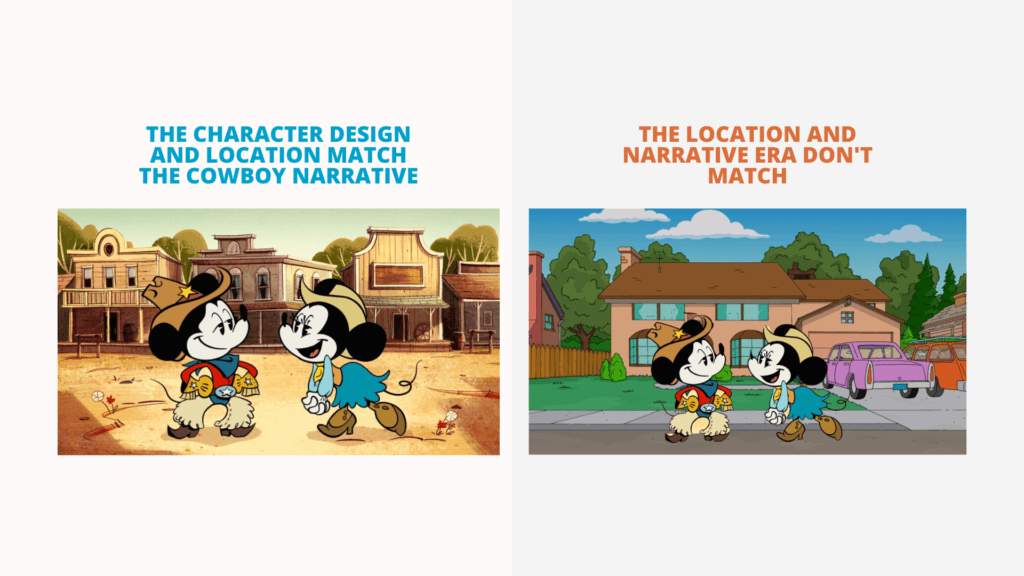
Anda dapat mendekorasi lingkungan cerita Anda secara kohesif dengan memeriksa storyboard Anda dan melakukan brainstorming lokasi setiap adegan dengan tim Anda. Temui animator dan penulis naskah tim Anda untuk memeriksa alat peraga dan elemen latar belakang yang harus ada di versi final kotak storyboard Anda.
Kemudian, pergilah ke Vyond Studio dan klik Background untuk memilih antara 150 lokasi, lebih dari 2.000 properti, dan 32 pola.
5. Menganimasikan properti dan karakter dengan mengikuti prinsip animasi Disney
Prinsip animasi Disney adalah 12 praktik yang diikuti oleh beberapa animator paling terampil Disney untuk menghidupkan animasi.
Anda dapat mengikuti beberapa prinsip animasi Disney untuk membuat animasi 2D seperti aslinya yang menghibur dan melibatkan pemirsa.
Cari tindakan di storyboard Anda yang dapat mengambil manfaat dari salah satu prinsip animasi Disney. Sebagai contoh; jika Anda menganimasikan karakter yang sedang berlari, Anda dapat mengurangi kecepatan lari di awal dan di akhir aksi untuk mengikuti prinsip Disney's Slow In and Slow Out.
Ikuti proses animasi sederhana Vyond untuk menghidupkan karakter statis. Mulailah dengan memilih karakter, klik Action di pojok kanan atas, lalu pilih action. Kembali ke contoh lari kita, Anda bisa menambahkan aksi Lari ke karakter, diikuti dengan Jalur Gerak Garis yang membuatnya berjalan dari kiri ke kanan.
6. Variasikan gerakan kamera Anda
Pergerakan kamera mengarahkan perhatian pemirsa ke bagian tertentu dari video Anda, meningkatkan kemungkinan mereka menonton animasi 2D Anda dari awal hingga akhir.
Sebagai contoh; selama Under The Sea, salah satu lagu ikonik The Little Mermaid, animator memvariasikan gerakan kamera seperti zoom out, slide, dan boom shot untuk mengarahkan perhatian pemirsa ke bagian bingkai yang sebelumnya tersembunyi.
Anda juga dapat menggunakan gerakan kamera untuk memastikan pemirsa tidak melewatkan elemen video yang paling penting—seperti ajakan bertindak, langkah selanjutnya untuk menyelesaikan pembelian, atau statistik.
Sebelum Anda memvariasikan gerakan kamera animasi 2D Anda, lihat adegan proyek Anda dan tanyakan pada diri Anda, elemen paling kritis mana yang ingin saya soroti? Kemudian, pilih gerakan kamera yang menyoroti elemen tersebut dengan lebih baik—aksi, peristiwa, penyangga, atau karakter.
Sebagai contoh; katakanlah salah satu adegan Anda menampilkan dua karakter berbicara di sebuah kafe. Dalam hal ini, Anda dapat memperbesar untuk menyembunyikan bagian latar belakang yang tidak penting dan menekankan pentingnya percakapan mereka.
7. Tambahkan grafik gerak
Anda dapat membuat grafik gerak 2D—seperti simbol, bentuk, dan teks—untuk menekankan frasa, tindakan, atau transisi dari adegan Anda.
Sebagai contoh; dalam video di bawah ini dari akun YouTube resmi SpongeBob, para animator menggunakan grafik gerak untuk menyorot peralihan dari satu adegan ke adegan lainnya. Meskipun grafik geraknya halus, mereka cukup terlihat untuk memungkinkan pemirsa membedakan episode satu sama lain.
Anda dapat menggunakan jalur gerakan di Vyond untuk mengubah teks statis, alat peraga, dan bentuk menjadi aset bergerak. Pertama, pilih aset dan masuk ke menu Jalur Gerak di sudut kanan atas antarmuka Vyond Studio. Kemudian, pilih jenis jalur gerakan yang paling sesuai dengan gerakan yang ingin Anda buat ulang. Terakhir, sesuaikan posisi akhir aset bergerak dan waktu yang diperlukan untuk mencapainya.
Teks animasi tersebut dapat menggunakan template Tipografi Kinetik (yaitu, teks bergerak) untuk mempercepat proses animasi.
8. Sertakan musik dan efek suara
Musik dan efek suara yang mendukung emosi yang coba disampaikan oleh animasi 2D Anda membantu memaksimalkan dampak animasi Anda.
Sebuah makalah penelitian tahun 2009 menemukan bahwa musik dapat memengaruhi emosi yang kita rasakan dari visual. Selama penelitian, subjek tes lebih cenderung menganggap gambar netral sebagai bahagia (atau sedih) setelah mendengarkan musik bahagia (atau sedih).
Sebagai contoh; Anda dapat menyertakan lagu optimis untuk memberi energi kepada audiens Anda sebagai acara positif yang ditampilkan di layar atau menambahkan efek suara hujan selama adegan sedih.
Di Vyond Studio, Anda dapat melakukan ini dengan masuk ke menu Audio di bagian kiri atas antarmuka dan kemudian memilih dari 154 buah Musik Latar dan 318 Efek Suara.
Buat animasi 2D pertama Anda menggunakan Vyond Studio
Vyond Studio adalah perangkat lunak animasi intuitif yang dapat Anda gunakan untuk membuat animasi 2D yang menarik untuk kebutuhan pendidikan, pemasaran, penjualan, dan SDM Anda.
Berkat lusinan template kami di beberapa kategori dan alat animasi, siapa pun dapat mengubah ide menjadi video animasi 2D tanpa pengalaman animasi formal.
Buat animasi 2D pertama Anda
